本文还有配套的精品资源,点击获取
简介:本文详述了Mac版Microsoft Office,包括Word、Excel、PowerPoint、Outlook等组件的功能和优化。Mac版Office专为Mac用户设计,提供与Windows版相似的核心功能,并优化用户界面以适应Mac操作习惯。本文介绍了Mac版Office的各个组件和新特性,并强调了其在兼容性、协作和更新方面的优势,是Mac用户提升生产力的必备指南。
1. Mac版Office概述
简介
对于习惯于Mac操作系统的IT专业人士而言,Mac版Office提供了与Windows版相似功能的生产力套件,但进行了优化以适应苹果设备的独特性和操作方式。Microsoft Office套件包括Word、Excel、PowerPoint、Outlook、OneNote等应用程序,这些应用程序在Mac上运行流畅,同时保持了与Microsoft 365生态系统的紧密集成。
安装与设置
在Mac上安装Office套件是一个简单的过程。用户只需通过Mac App Store下载安装程序,根据指引完成安装即可。首次运行时,需要进行激活,这通常与Microsoft账户绑定,并可进行个性化的配置设置,比如选择用户界面主题和调整快捷键。
与MacOS的集成
Mac版Office在用户体验上与macOS系统紧密结合。例如,它支持Handoff功能,可以让你在Mac和iOS设备间无缝切换工作;同时,它也支持Dark Mode,以适应macOS Mojave及以后版本的深色主题。此外,Office套件还支持Siri快捷指令,使得操作更加智能化和便捷。
在后面的章节中,我们将深入探讨Mac版Office中每个应用程序的详细功能,使你能够充分利用这一套件在日常工作中提高效率。
2. Word文字处理功能介绍
2.1 文档编辑与排版基础
2.1.1 文档结构设置与样式应用
在Word中,文档的结构和样式是构建专业文档的基石。用户可以通过使用内置样式快速地对文档进行格式化,或者创建自定义样式以满足特定的格式要求。
创建新样式的基本步骤如下:
定位到样式管理器。可以通过点击“开始”选项卡中的“样式”分组右下角的小箭头来访问。 在样式管理器中,点击左下角的“新建样式”按钮。 在弹出的对话框中,定义样式名称,选择基础样式,并设置字体、段落、边框等属性。 选择保存在“新建样式”对话框中的“添加到样式库”选项,以便将来快速访问。 点击“确定”保存新样式。
样式不仅帮助维护文档的一致性,还可以通过修改一个样式的定义来改变文档中所有应用该样式的格式。这对于长时间编辑文档尤为重要,例如在文档的最后阶段突然需要改变标题的格式,使用样式可以一蹴而就地完成更改。
2.1.2 图形、表格和文本框的使用
在文档中插入图形、表格和文本框可以丰富内容表达方式,增强文档的可读性与美观性。Word提供了灵活的工具来添加和格式化这些元素。
图形和图片: 用户可以从多种来源添加图片到文档中,包括本地图片、在线图片以及屏幕截图。插入图片后,可以进行裁剪、调整大小、添加边框和阴影等效果。为了保持文档的整洁,建议将图片与文本内容保持适当的空间间隔。
表格: 利用Word的表格工具,用户可以快速创建表格,并输入需要的数据。表格的行和列可以调整大小,合并单元格,应用边框样式。Word还提供了表格样式库,使得快速格式化变得简单。表格样式可以是预设的,也可以是用户自己定义的。
文本框: 文本框是独立于正文的可移动的矩形框,它允许用户在其中输入文本。文本框在布局上提供了更大的灵活性,可以随意移动和旋转。通过在文本框中使用文本效果和排版选项,可以制作出美观的标题或图形效果。
表格的创建和样式应用:
| 项目 | 数量 | 单价 |
|--------------|------|------|
| 文本框 | 1 | $5 |
| 图形 | 3 | $2 |
| 表格 | 2 | $10 |
通过上述方法,可以对表格进行格式化,例如给表格加边框、设置背景色等,以适应文档的整体设计风格。合理的使用这些元素,能够帮助读者更好地理解文档内容,也使得文档本身更加吸引人。
2.2 高级编辑技巧
2.2.1 复杂文档布局与模板设计
创建复杂文档布局与模板设计是提升工作效率和保持文档风格一致性的关键。利用Word中的高级布局工具,如分栏、节和水印等,可以实现更加复杂的文档结构。
分栏排版: 对于需要横向排版的文档,分栏功能能够将文本分成两个或多个垂直列。在文档的不同部分,可以单独设置分栏数,这在创建报纸和杂志风格的文档时尤其有用。
节的使用: “节”是文档中的一个独立区域,可以有不同的页面设置和列布局。通过在文档的不同部分插入分节符,用户可以对节应用不同的格式,例如页码、页边距和方向等。
水印的添加: 为了给文档增加专业感,可以添加背景水印。在Word中,用户可以选择预置的水印,如“机密”、“草稿”等,也可以自定义文本或图片水印。
模板设计: 模板是预定义格式的文档,可以用来快速创建外观和格式一致的文档。用户可以使用Word的内置模板,也可以创建自己的模板。创建模板时,可以设置默认的页眉、页脚、样式和文本格式。
示例代码:
# 分栏功能代码示例
1. 选中文本。
2. 转到“布局”选项卡。
3. 在“页面设置”组中,点击“分栏”按钮。
4. 选择需要的分栏布局(如两栏)。
# 添加节和水印的代码示例
1. 选中需要应用新节格式的文本。
2. 转到“布局”选项卡。
3. 在“页面设置”组中,点击“分隔符”按钮,然后选择“下一节”。
4. 在新节中,更改页面设置,如页边距和方向。
5. 转到“设计”选项卡。
6. 点击“水印”按钮,选择“自定义水印”。
7. 在对话框中,选择水印类型并进行定制设置。
2.3 跨平台协作功能
2.3.1 云文档协作编辑体验
随着云计算技术的普及,Word也为用户提供了强大的云文档协作编辑体验。通过利用OneDrive或SharePoint等云存储服务,用户可以在不同的设备上实时共享和编辑文档。
共享文档: 用户可以将文档保存到云服务上,并通过发送链接的方式与他人共享。其他人可以直接在Word中打开并编辑文档,所有更改将实时保存。
共同编辑: Word支持多人同时在同一个文档中工作。编辑者可以在文档的特定部分进行操作,同时看到其他人的更改。系统还会跟踪每个人的编辑,并显示谁正在编辑以及他们在文档中的位置。
版本控制与历史记录管理: 当多人共同编辑文档时,Word会保存文档的历史版本。用户可以查看和比较不同版本之间的差异,并回滚到旧版本,以防需要恢复之前的内容。
表格:Word云协作功能的使用
| 功能 | 描述 | 使用场景 | |------|------|----------| | 实时共享 | 文档实时保存在云端,可供多人同时访问和编辑。 | 项目团队协作 | | 跟踪更改 | 可以看到每个编辑者的更改,以及文本的添加或删除。 | 校对文档 | | 版本历史 | 保留文档的历史版本,方便回顾和恢复。 | 错误更改的恢复 |
协作工作流示例:
文档作者将文档保存到OneDrive。 作者生成一个共享链接并发送给团队成员。 团队成员接收链接并开始编辑文档。 所有成员的编辑实时同步,作者可以监控编辑进度。 完成编辑后,作者检查并合并更改。 如有需要,作者查看版本历史并恢复到之前的版本。
通过这样的协作工作流,团队可以高效地共同完成文档的创建与编辑,大大提升了工作效率,并确保了文档的一致性。
3. Excel电子表格管理与数据分析
3.1 数据录入与管理
3.1.1 单元格数据输入与编辑技巧
在Excel中,数据录入是构建电子表格的基础。用户可以通过直接输入、使用数据列表、或者通过复制粘贴等方式来填充数据。每录入的数据通常位于单元格中,单元格的地址由列字母和行数字组成,例如A1、B2等。精确的数据录入需要遵循一些基本规则:
文本和数字的区分 :Excel将输入的数据默认识别为文本,如果需要作为数字处理,则应避免在数据前添加单引号('),否则Excel会将其视为纯文本。 日期和时间的输入 :正确的日期和时间格式应按“日-月-年”或“年/月/日”顺序输入。例如输入“2023-04-01”会自动被Excel识别为日期。
填充句柄的使用 :输入一系列连续数据时,可在单元格右下角的小方块(填充句柄)上双击以快速填充。
数据验证功能 :在数据录入过程中,可设置数据验证规则,以确保数据的准确性和完整性。例如,可以限制某列只接受特定范围内的数字或文本。
3.1.2 数据有效性与条件格式化
数据有效性是Excel中的重要功能,它允许用户控制单元格或单元格区域中可以输入的数据类型和数据范围。通过数据有效性设置,我们可以规定用户输入的格式、范围和下拉列表选项,从而减少错误数据的录入。
条件格式化则是让数据以视觉方式展示其特征,如高亮显示超过或低于特定数值的单元格。条件格式化依据预设规则改变单元格的显示方式,例如根据数值大小改变单元格颜色,使用数据条或图标集来表达数据趋势。
示例代码
// 数据有效性设置示例
Sub 设置数据有效性()
With Range("B1:B10")
.Validation.Add Type:=xlValidateWholeNumber, _
AlertStyle:=xlValidAlertStop, Operator:= _
xlBetween, Formula1:="1", Formula2:="100"
.Validation.IgnoreBlank = True
.Validation.InCellDropdown = True
.Validation.InputMessage = "请输入1到100之间的整数"
.Validation.ErrorMessage = "输入的数字不在允许的范围内。"
End With
End Sub
// 条件格式化设置示例
Sub 应用条件格式化()
Range("C1:C10").Select
With Selection.FormatConditions.Add(Type:=xlExpression, Formula1:="=C1>50")
.Interior.Color = RGB(255, 255, 0) // 黄色高亮显示
End With
End Sub
上述代码展示了如何为单元格区域设置数据有效性规则,以及如何应用条件格式化使特定条件下的单元格以黄色高亮显示。
3.2 公式和函数的应用
3.2.1 常用函数的使用与案例分析
在Excel中,函数是预定义的公式,可以将一系列值进行特定的计算。常用函数包括但不限于求和(SUM)、平均值(AVERAGE)、计数(COUNT)、最大值(MAX)、最小值(MIN)等。函数可以单独使用,也可以嵌套在其他函数中使用。
例如,我们可以使用 SUM 函数来求和一系列数字,或者使用 IF 函数进行条件判断:
=SUM(A1:A10) // 计算A1到A10的总和
=IF(B1>10, "大于10", "小于或等于10") // 如果B1大于10,则返回"大于10",否则返回"小于或等于10"
3.2.2 复杂数据处理的公式构建
对于复杂数据处理,函数的组合使用变得至关重要。例如,在处理销售数据时,可能需要结合 VLOOKUP 、 SUMIF 或 INDEX/MATCH 等高级函数来查找、汇总和引用数据。
在构建复杂公式时,合理使用括号和函数嵌套是关键。此外,使用名称范围可以使公式更容易理解,同时提高公式的可读性和可维护性。
示例代码
// 使用VLOOKUP和SUMIF结合的公式
=SUMIF(VLOOKUP(A1, Table1, 2, FALSE), ">20", Table1[[#All],[Sales]])
上述示例中, VLOOKUP 函数用于根据指定的键值(A1单元格的内容)在 Table1 中查找对应行的第二列数据,然后 SUMIF 函数根据条件(大于20)计算 Sales 列的总和。
3.3 数据分析与可视化
3.3.1 数据透视表的创建与操作
数据透视表是Excel中进行数据汇总和分析的强大工具。通过数据透视表,用户可以轻松地对大量数据进行汇总、分析、探索和呈现。
创建数据透视表的步骤通常包括:选择数据源、插入数据透视表、配置行字段、列字段、值字段和筛选器。使用数据透视表可以快速地对数据进行分组、排序、筛选和汇总。
3.3.2 图表和数据地图的使用技巧
图表是将数据以图形方式呈现,使复杂的数据信息更加直观易懂。在Excel中,可以创建多种类型的图表,包括柱形图、折线图、饼图、散点图等。选择合适的图表类型可以更清晰地展示数据特点和趋势。
数据地图是特定类型的图表,它可以将地理信息数据可视化,使数据与地理位置相关联。Excel支持在地图上展示数据,这为地理数据分析提供了便捷的方式。
示例代码
// 创建数据透视表
Sub 创建数据透视表()
Dim透视表名称 As String
Dim透视表源数据 As Range
Dim透视表位置 As Range
Set 透视表源数据 = ThisWorkbook.Sheets("数据源").Range("A1:D100")
Set 透视表位置 = ThisWorkbook.Sheets("透视表").Range("A1")
透视表名称 = "PivotTable1"
ActiveSheet.PivotTables.Add(PivotTableDestination:=透视表位置, _
SourceData:=透视表源数据,透视CacheName:=透视表名称)
End Sub
// 插入柱形图
Sub 插入柱形图()
Charts.Add
ActiveChart.ChartType = xlColumnClustered
With ActiveChart
.SetSourceData Source:=Range("Sheet1!$A$1:$D$10")
.Location Where:=xlLocationAsObject, Name:="Sheet2"
End With
End Sub
以上代码展示了如何创建一个数据透视表和如何插入柱形图,其中数据源和图表放置的位置需根据实际情况进行调整。
本章节详细介绍了Excel在数据录入与管理、公式和函数的应用以及数据分析与可视化方面的强大功能,通过上述各个方面的具体应用技巧和案例分析,可以帮助用户更好地掌握Excel在数据处理和分析方面的能力。下一章节将介绍PowerPoint在演示文稿制作与协作方面的技巧和应用。
4. PowerPoint演示文稿制作与协作
4.1 设计与动画效果
4.1.1 幻灯片设计原则与模板应用
在制作演示文稿时,一个引人入胜的开始是至关重要的。而一个专业的设计原则能够保证你的演示文稿在视觉上给人留下深刻印象。Mac版Office中的PowerPoint提供了丰富的模板和设计主题,可以帮助用户快速打造专业的演示文稿。
设计原则包括一致性、对比、对齐和亲密性。确保你的文稿在字体、颜色和布局上保持一致,以便观众能够集中注意力于内容而不是视觉效果的变化。使用对比可以突出关键点,对齐则使得文稿看起来更加整洁。亲密性原则则建议将相关元素放在一起,以传达它们之间的关联。
使用模板是快速应用设计原则的一个捷径。PowerPoint中的模板包含了预先设计好的布局、字体和颜色方案,你可以通过简单的点击来应用这些设计到你的文稿中。例如,选择一个企业商务风格的模板可以立即赋予你的演示文稿一个专业的外观。
代码块和逻辑分析示例:
- 选择模板:在PowerPoint中选择 `新建` > `模板` > `个人` 或 `商业` 选项,从列表中选择一个模板进行应用。
- 更改设计元素:在模板应用后,可以通过 `设计` 选项卡下的 `颜色` 和 `字体` 功能更改演示文稿的主题颜色和字体设置,以保持一致性。
4.1.2 自定义动画与过渡效果
动画效果可以用来强调某些元素,或者为演示文稿增加动态变化。过渡效果则用于在不同的幻灯片之间切换时提供平滑的视觉效果。在PowerPoint中,可以通过自定义动画和过渡效果来制作更吸引人的演示文稿。
自定义动画可以应用于文本、图片、图表等多种对象。PowerPoint提供了多种动画效果,包括入场、强调和退出效果。通过 动画 选项卡中的 动画窗格 ,可以设置动画的触发点、顺序和持续时间。此外,还可以通过 高级动画 功能创建更为复杂的动画序列。
过渡效果则可以在 切换 选项卡中设置,你可以选择预设的过渡效果,并调整其持续时间和方向。为了保持专业性,应谨慎使用这些效果,过多或不恰当的使用可能会分散观众的注意力。
代码块和逻辑分析示例:
- 添加动画:选择一个幻灯片中的对象,点击 `动画` 选项卡,然后选择一个动画效果。
- 设置动画顺序:在 `动画窗格` 中拖动动画效果条,改变播放顺序。
- 自定义动画属性:点击 `效果选项` 按钮,可以对动画效果的方向、速度等进行微调。
- 应用过渡效果:选择 `切换` 选项卡,为当前幻灯片选择一个过渡效果,并调整其速度和应用方式。
4.2 演示文稿的协作与分享
4.2.1 多人编辑与实时协作功能
PowerPoint的协作功能使得团队成员可以同时在一个演示文稿上工作,不再需要通过发送电子邮件或使用其他共享工具来回传递文件。当一个团队成员正在编辑文稿时,其他成员可以实时看到更新。
在Office 365中,用户可以将PowerPoint文件保存到OneDrive或SharePoint上,然后通过 文件 > 共享 功能邀请其他人共同编辑。用户可以选择允许他人仅查看演示文稿,或提供编辑权限。通过协作,每一个更改都会即时保存并同步到云端,确保所有协作者都能看到最新的文档状态。
确保在协作过程中,每个成员都理解自己的角色和任务,这将有助于避免重复劳动和内容冲突。协作功能还包括实时聊天和注释工具,让团队成员可以讨论文稿内容,而无需离开PowerPoint。
代码块和逻辑分析示例:
- 保存到云端:在文件保存对话框中选择 `OneDrive` 或 `SharePoint` 作为保存位置。
- 发送协作邀请:在 `文件` > `共享` 中输入协作者的电子邮件地址,并设置权限。
- 实时查看更改:确保所有协作者已经登录到Office 365,并且已经打开了同一份演示文稿。
4.2.2 演示文稿的线上演示与共享
在完成演示文稿后,你可以选择将其线上演示或通过网络分享给其他人观看。PowerPoint提供了多种分享和演示方式,包括线上会议、视频分享链接和PDF或视频文件导出。
使用线上会议功能,你可以通过Skype或Teams进行线上演示,允许远程观众加入并实时观看。在演示过程中,你还可以控制观众的互动权限,例如允许他们提问或发送反馈。
如果你希望观众能够在任何时间观看演示文稿,可以通过 文件 > 导出 功能将演示文稿转换为视频格式,如MP4。观众可以在不具备PowerPoint应用的情况下播放该视频文件。
此外,通过将演示文稿保存为PDF格式,你可以确保文档内容的格式和布局在不同的设备和平台上保持不变,从而便于广泛分享。
代码块和逻辑分析示例:
- 线上会议:选择 `共享` > `开始在线会议`,然后复制邀请链接或直接通过Skype或Teams邀请其他人加入。
- 导出视频:在 `文件` > `导出` 中选择 `创建视频`,设置视频的质量和时长,然后导出为MP4格式。
- PDF分享:在 `文件` > `导出` 中选择 `创建PDF/XPS文档`,然后保存为PDF格式。
4.3 高级功能应用
4.3.1 引入音视频与交互式元素
为了增强演示文稿的表现力,PowerPoint允许用户添加音视频文件以及插入互动元素,如按钮、超链接等。
引入音视频可以让你的演示文稿更具吸引力。通过 插入 选项卡,你可以添加音频和视频文件到幻灯片中,甚至可以播放在线视频。PowerPoint支持多种格式的媒体文件,确保用户不必担心兼容性问题。插入媒体后,可以通过播放控件或自定义动画来控制播放过程。
交互式元素的加入,让演示文稿不仅仅是一系列幻灯片的展现。例如,你可以插入按钮,当点击时播放特定的视频或跳转到特定幻灯片。对于更高级的互动,可以使用触发器功能,它允许通过点击幻灯片上特定对象来控制其他对象的动作。
代码块和逻辑分析示例:
- 添加音频/视频:在 `插入` 选项卡中选择 `音频` 或 `视频`,然后从文件系统或在线来源选择媒体文件。
- 控制媒体播放:选择媒体对象,然后点击 `播放/格式` 选项卡来设置自动播放、隐藏播放控件等选项。
- 插入互动元素:选择 `插入` 选项卡中的 `形状` 工具,然后绘制按钮,并通过 `动作` 设置点击按钮后执行的动作。
- 使用触发器:选择对象,点击 `动画` 选项卡中的 `添加动画`,然后在 `动画窗格` 中设置触发器选项。
4.3.2 演讲者视图与遥控操作
在进行演示时,演讲者视图提供了一个非常有用的工具,它允许演讲者看到当前幻灯片的内容、备注和下一张幻灯片,而观众看到的则是全屏的幻灯片。这样,演讲者可以随时查看关键信息,而不会分散观众的注意力。
要使用演讲者视图,只需在全屏演示模式下按下 显示者视图 按钮,你就可以在电脑上看到演讲者视图了。此外,PowerPoint还允许通过手机或其他设备远程控制幻灯片的切换,这样演讲者就可以在房间内自由移动,而不必总是站在电脑前。
代码块和逻辑分析示例:
- 开启演讲者视图:在全屏演示模式下,按下 `显示者视图` 按钮,或在 `幻灯片放映` 选项卡中选择 `演讲者视图`。
- 远程控制:在 `幻灯片放映` 选项卡中选择 `从开始处幻灯片放映` 或 `从当前幻灯片幻灯片放映`,然后用手机等设备下载 PowerPoint 应用来远程控制幻灯片切换。
以上章节中,我们详细探讨了如何在PowerPoint中设计幻灯片,使用动画效果增加演示文稿的吸引力,以及如何与团队成员协作共享演示文稿。我们也了解了如何将演示文稿线上分享,以及如何加入音视频和交互式元素,使得演示更加生动有趣。最后,我们学习了如何利用演讲者视图和远程控制功能,使演讲过程更加自如高效。这些高级功能的应用,可以帮助你在各种场合下制作出既专业又吸引人的演示文稿。
5. Outlook邮件、日历与任务管理
在信息技术迅猛发展的今天,Outlook作为一个集成的个人信息管理应用程序,已经成为许多专业人士日常工作中不可或缺的一部分。从邮件管理到日历安排,再到任务的跟踪与管理,Outlook提供了一系列强大的功能来提升用户的工作效率。本章节将深入探讨Outlook中的邮件管理技巧、日历与时间管理以及跨设备同步与协作功能。
5.1 邮件管理技巧
5.1.1 邮件组织与筛选规则设置
为了有效地管理电子邮箱,用户需要将邮件按照一定的规则组织起来。Outlook允许用户通过创建文件夹、设置搜索文件夹、应用颜色标记以及使用筛选器来分类邮件。这些工具不仅可以帮助用户减少寻找邮件时的时间,还可以确保重要邮件不被忽略。
新邮件到来时,可以设置自动规则对邮件进行分类,例如:
- 将来自特定发件人的邮件自动移动到指定文件夹
- 根据邮件主题或包含的关键词自动标记颜色
- 根据邮件的接收时间自动存放到"今天"、"明天"等文件夹中
在设置筛选规则时,Outlook提供了高度的自定义能力,例如,在“规则与警报”对话框中,用户可以设置复杂的条件组合,并为每种条件设定相应的行为动作。规则可以包括多个条件,如发件人、收件人、邮件大小、是否含有附件、标记等,同时可以指定一系列的动作,如删除、移动、标记、转发等。
5.1.2 邮件安全与反垃圾邮件策略
随着网络环境的复杂化,邮件安全成为了用户最关心的问题之一。Outlook提供了一系列的安全措施,例如反垃圾邮件功能、安全签名以及数字证书等,保障用户的电子邮件安全。
垃圾邮件过滤功能可以在不打开邮件的情况下,帮助用户识别并隔离垃圾邮件。
- 通过设置"阻止发件人"或"允许发件人"列表,可以精确控制邮件的接收。
- "安全"选项卡允许用户管理数字签名和加密。
此外,Outlook也支持与第三方垃圾邮件过滤服务集成,如Exchange Online Protection (EOP)。它提供了高级的垃圾邮件和恶意软件防护,以及恶意邮件保护政策,确保用户在收发邮件时的安全性。
5.2 日历与时间管理
5.2.1 日程安排与会议组织功能
Outlook的日历是管理个人和团队时间的重要工具。它允许用户安排日常的会议、约会、事件和任务,并且可以与他人共享这些信息,以便更好地安排会议和协作工作。
使用"新建约会"或"新建会议请求"功能,用户可以邀请其他日历用户参加特定时间的活动。
- 每个日程可以包括详细的描述、地点、提醒时间以及附件等。
- 会议请求可以通过"会议室"功能自动检查并预定会议室资源。
用户还可以设置重复事件来处理定期发生的约会和会议,并可以使用“会议工作区”来共享会议前后的资料,确保与会人员获取所有必要的信息。
5.2.2 任务分配与跟踪系统
除了日程安排外,Outlook还提供了任务管理功能,该功能允许创建任务清单,设定截止日期和优先级,并分配给团队成员。它还具有任务跟踪和提醒功能,确保用户可以及时完成任务。
任务可以被标记为私密、个人或共享,便于在团队中协作。
- 通过拖放功能,可以方便地调整任务的优先级或截止日期。
- "我的一天"视图整合了日历和任务视图,帮助用户可视化整个工作日。
5.3 跨设备同步与协作
5.3.1 多设备间的邮件与日历同步
Outlook支持通过多种方式(如Exchange ActiveSync,IMAP和POP协议等)在不同设备间进行邮件和日历的同步。无论是在办公室电脑、家中笔记本,还是移动设备,用户都可以随时随地获取最新的邮件和日历信息。
通过配置账户设置,Outlook可以与移动设备进行同步,确保邮件、日历和任务的更新。
- 在移动设备上,用户可以下载并安装Outlook应用来进行同步。
- Outlook for Mac支持与Exchange Server、Office 365和Outlook.com账户进行同步。
5.3.2 协作邮件的处理与响应策略
协作是现代工作环境中不可或缺的一部分,Outlook提供了邮件协作功能,使得多个人可以同时处理同一封邮件或邮件对话,这对于团队内的任务协调和决策过程非常有帮助。
在"邮件"选项卡下,用户可以使用"参与"功能邀请其他人参与到邮件对话中。
- "分配任务"选项允许用户将邮件对话转换为可跟踪的任务,并分配给团队成员。
- 收件人可以收到通知并参与到邮件的回复或转发中。
总结
Outlook作为一个集成的个人信息管理工具,其邮件管理、日历和任务管理功能极大地提升了用户的日常工作效率。通过有效的邮件组织与筛选规则,邮件安全与反垃圾邮件策略,以及灵活的日程安排和任务跟踪系统,用户能够更加高效地管理自己的时间与任务。此外,多设备间的同步与协作功能,确保了用户可以随时随地访问其个人信息,实现无处不在的工作效率。
6. OneNote笔记管理与OneDrive云存储
6.1 笔记的组织与管理
6.1.1 笔记本、分区和页面的结构设计
在数字信息时代,有效的笔记管理已经成为提升工作和学习效率的重要手段。OneNote作为微软Office套件中的数字笔记应用,以其灵活的笔记组织结构广受好评。本节将重点介绍OneNote中笔记的组织与管理,包括笔记本、分区和页面的结构设计。
笔记本是OneNote的基本单位,每个笔记本可以包含多个分区,而每个分区又由多个页面组成。这种分层的结构设计允许用户按项目、主题或类别对笔记进行分类和整理。例如,可以为每个项目创建一个新的笔记本,每个笔记本中设置不同的分区来管理会议记录、任务清单和研究笔记等。
在创建新的分区时,可以依据实际需要为分区命名,如“项目A计划”、“技术文档”等。这使得用户在进行资料回顾或查找特定信息时能迅速定位到相关内容。此外,分区的顺序和笔记本的顺序都可以根据用户的喜好进行调整,增加了使用的灵活性。
页面是记录内容的直接载体,在页面中可以插入文本、图片、表格、手写笔记、音频甚至视频等多种类型的信息。页面的布局非常自由,用户可以随心所欲地进行排版,这为创意笔记的记录和展示提供了无限可能。
为了保证笔记的整洁性和易读性,OneNote还提供了页面分割的功能。当一个页面中的内容过多,用户可以插入一个页面分割,然后继续在新的页面中添加内容,从而将一个长页面分割为多个部分,便于阅读和管理。
6.1.2 快速记笔记与高效搜索功能
快速记笔记是OneNote的强项之一。它支持多种输入方式,用户可以通过键盘输入文本,也可以使用手写输入、语音输入等。手写功能非常适于快速绘制草图或添加手写批注。语音输入则可以用于记录会议或者课堂内容,OneNote可以将语音转换为文本,方便后续查找和阅读。
除了基本的笔记记录功能,OneNote也提供了丰富的格式化工具,让用户能够创建美观且易于阅读的笔记。从设置标题到插入图表,从选择字体样式到应用背景色,用户可以根据个人喜好或内容需求进行个性化设置。
高效搜索功能是OneNote的另一大特色。用户可以对笔记内容进行全文搜索,包括文本、图片和手写笔记中的文字。OneNote采用OCR(光学字符识别)技术,能够识别图片和手写笔记中的文字,使得搜索结果更加精确。
为了进一步提高搜索效率,OneNote还允许用户为笔记添加标签和分类,便于通过标签快速找到特定内容。而且,OneNote支持跨设备搜索,只要笔记同步到了OneDrive,用户就可以在任何安装了OneNote的应用上进行搜索,不受地点限制。
6.2 协作与共享笔记
6.2.1 笔记的团队协作与访问权限设置
OneNote不仅是一款优秀的个人笔记应用,它在团队协作方面的功能也同样出色。在团队项目中,团队成员可以共享同一个笔记本或页面,实时协作完成项目笔记的整理和更新。为了确保团队工作的顺利进行,OneNote提供了精细的权限设置功能。
在共享笔记本之前,可以先为团队成员分配不同的访问权限。OneNote支持“只读”、“编辑”和“可注释”三种访问权限。如果某个团队成员只需要阅读笔记内容而无需进行编辑,可以选择设置为“只读”权限。而“编辑”权限则允许成员对笔记进行修改和更新。针对需要团队成员提供反馈但不希望直接更改笔记内容的场景,“可注释”权限允许成员添加注释而不直接修改原始笔记。
在设置了访问权限后,团队成员就可以根据各自的权限进行操作。所有成员的更改都会实时同步到云端,保证团队成员总是查看到最新版本的笔记内容。在编辑或查看时,OneNote还会显示出更改人和更改时间,这有助于团队成员跟踪笔记的变更历史。
此外,OneNote还支持通过电子邮件邀请团队成员加入共享笔记本。一旦成员收到邀请并接受,他们就可以直接从邮件中访问和编辑共享的笔记。这种方式简化了协作流程,有助于团队快速启动合作。
6.2.2 笔记内容的版本控制与历史回溯
在团队协作过程中,保持笔记内容的一致性和历史记录的完整性是非常重要的。OneNote通过版本控制和历史回溯功能解决了这个问题。
OneNote的版本控制功能可以追溯到笔记的每一个更改细节。每一个页面的修改都记录在案,包括谁进行了更改,何时进行了更改,以及具体更改了什么内容。如果团队成员不小心删除了一些重要信息或者需要回退到某个版本,可以轻松地通过历史记录查看和恢复到早期版本。
历史回溯功能还允许用户查看笔记的修订历史,从而比较不同版本之间的差异。在处理多个编辑者的情况下,这个功能尤其有用,可以轻松识别出每个成员的贡献,并理解笔记内容是如何逐步发展演变的。
为了方便管理笔记历史,OneNote提供了版本恢复的选项。用户可以为单个页面甚至整个分区恢复到指定的早期版本。这对于防止信息丢失和管理知识历史具有极大的帮助。
6.3 OneDrive集成应用
6.3.1 OneDrive云存储的优势与特点
OneDrive是微软提供的一项云存储服务,通过OneDrive,用户可以在云端存储文件和文件夹,并在多台设备之间同步文件。OneNote与OneDrive的深度集成,为用户带来了极大的便利。用户可以将笔记保存到OneDrive,享受随时随地访问笔记的便利。
OneDrive最大的优势在于其良好的跨平台兼容性和便捷的同步机制。无论是在Windows、Mac、iOS还是Android平台上,用户都可以通过OneDrive访问和编辑笔记。这意味着,无论是办公室的电脑、家里的平板还是通勤途中的手机,用户的笔记都能实时同步更新,确保信息的一致性。
OneDrive云存储还提供了强大的文件恢复功能。即使本地设备丢失或损坏,用户依然可以从OneDrive中恢复笔记内容。而且,OneDrive还支持历史版本的保存,一旦笔记被意外覆盖或删除,用户可以恢复到之前的版本。
在安全性方面,OneDrive为所有文件提供了军事级别的加密保护,确保了用户数据的安全。此外,用户还可以通过访问权限管理来控制文件和笔记的共享范围,为协作提供安全保障。
6.3.2 文件的在线编辑与共享设置
OneNote与OneDrive的无缝连接让用户可以非常轻松地在线编辑和共享文件。在OneNote中创建或编辑的笔记可以自动保存到OneDrive中,而无需手动上传。这种自动同步机制极大地提高了工作效率。
对于需要团队协作的文件,OneNote和OneDrive提供了方便的共享和协作工具。用户可以通过生成共享链接,将笔记的访问权限快速分享给其他用户。共享链接可以设置为只读或可编辑,以满足不同的协作需求。
此外,OneNote还支持实时共同编辑功能。当多个用户同时编辑同一个笔记页面时,OneNote可以实时显示每个编辑者的光标位置,并实时更新每个成员的更改。这样,团队成员就像坐在同一个房间内共同编辑文档一样。
为了方便团队成员之间的沟通,OneNote还集成了在线聊天功能。编辑者可以在笔记旁边添加评论或启动聊天会话,讨论笔记内容或进行协作决策。这种集成化的协作方式,不仅提高了工作效率,还增强了团队协作的凝聚力。
为了更好地管理共享笔记的编辑权限,OneNote提供了详细的权限设置选项。管理员可以根据团队成员的角色和职责,分配不同的编辑和查看权限,保证团队协作的同时,也保护了笔记的安全性。
通过这些集成化的功能,OneNote配合OneDrive云存储,为用户提供了全面而强大的笔记管理、协作和同步解决方案。无论是在个人学习还是团队工作中,OneNote都能满足用户对笔记管理的所有需求。
7. Office组件兼容性与协作工具
7.1 文件格式兼容性分析
7.1.1 与其他Office版本的兼容性
Microsoft Office系列在不同平台和版本之间提供了良好的兼容性。对于使用Mac版Office的用户来说,与Windows版Office及其他版本间的兼容性尤为重要。大多数Office文档,如Word (.docx)、Excel (.xlsx) 和 PowerPoint (.pptx) 文件,在不同平台上的Office套件中打开时,能够保持格式和布局的完整性。
用户需要关注的是,一些复杂或高级功能的使用可能会导致在不同版本间打开时出现格式错乱或者功能缺失的问题。例如,某些自定义的图形效果、宏或特定的VBA代码可能在特定版本的Office中无法正常显示或运行。
为确保跨平台兼容性,建议进行以下操作: - 使用“兼容模式”编辑文档,这将模拟旧版本Office的功能,有助于确保文档在旧版软件中的兼容性。 - 尽量避免使用特定平台独有的功能。在需要使用这些功能时,考虑先在目标平台上进行测试。 - 使用Office提供的“检查兼容性”工具,预先发现并修复可能导致兼容性问题的元素。
7.1.2 文件转换与兼容模式的应用
为了提高文件的兼容性,Office for Mac提供了文件转换功能以及“兼容模式”。用户在打开一个来自早期版本Office的文档时,Office for Mac通常会自动以兼容模式打开该文档。这种模式有助于在保持文件原始外观和功能的同时,防止文件在新版本中被意外修改。
当需要转换文件格式时,可以使用以下步骤:
打开想要转换的文件。 点击菜单栏中的“文件”>“另存为”。 在弹出的窗口中选择想要保存的格式(例如,将“.docx”保存为“.doc”以向后兼容旧版Word)。 点击“保存”完成转换。
兼容模式的使用可以通过以下方式:
在文件打开时,选择“工具”>“兼容性报告”来查看和解决兼容性问题。 如有必要,将文件另存为旧版本的格式,如Word的97-2003格式。 在保存时选择“保留兼容性”选项。
7.2 协作工具的应用
7.2.1 实时聊天与文档注释功能
Office for Mac与Microsoft Teams等协作平台的集成,为团队间的沟通和协作提供了便利。用户在Word、Excel和PowerPoint中可以实时看到其他协作者的更改,并与他们进行对话交流。文档注释功能允许协作者添加反馈和建议,而不会打断正在进行的编辑工作。
注释功能的应用方法:
在文档中选择要添加注释的文本或单元格。 点击“审阅”>“新建注释”。 输入注释内容,并发送给文档的其他协作者。
7.2.2 项目管理与任务分配工具
Office套件集成了Microsoft Planner等项目管理工具,允许用户在Office文档中直接分配任务和跟踪项目进度。这些工具通过整合到Office应用程序中的任务窗格实现,从而提供了一个集中管理所有项目相关任务的平台。
使用项目管理工具的步骤:
在Word、Excel或PowerPoint文档中选择“视图”>“任务窗格”。 选择并打开“Microsoft Planner”窗格。 在 Planner 窗格中,创建任务,为项目成员分配任务,并跟踪完成情况。
7.3 更新机制与性能优化
7.3.1 Office for Mac的更新流程与特点
Microsoft Office for Mac 通过内置的自动更新功能保持最新状态。这确保用户能够及时收到新功能、改进和安全更新,从而保持软件的现代性和安全性。用户也可以手动检查更新,并根据需要进行安装。
自动更新的配置方法:
打开“Word”、“Excel”或“PowerPoint”。 点击“帮助”>“检查更新”。 如果有更新可用,按照提示进行下载和安装。
用户还可以通过“系统偏好设置”>“Microsoft Office”进行更新设置的个性化配置。
7.3.2 性能提升与故障排除技巧
为了提升Office for Mac的性能,用户可以利用内置的性能工具进行优化,包括减少启动时间、改善文件加载速度以及优化内存使用。性能优化主要依靠合理的资源分配和适当的软件配置。
性能提升的建议操作:
确保Mac上安装了最新版本的macOS和Office for Mac。 定期进行磁盘清理和优化。 关闭不必要的应用程序和服务,以释放系统资源。 调整Office应用程序的性能设置,如禁用不必要的动画效果和视觉效果。
故障排除技巧:
如果Office应用程序运行缓慢或出现异常,尝试重启应用程序。 检查是否有可用的更新来修复已知问题。 使用Office内置的修复工具进行问题诊断和修复。
通过合理配置和优化,用户可以在享受Office for Mac带来的便利和高效工作的同时,避免常见的性能问题。
本文还有配套的精品资源,点击获取
简介:本文详述了Mac版Microsoft Office,包括Word、Excel、PowerPoint、Outlook等组件的功能和优化。Mac版Office专为Mac用户设计,提供与Windows版相似的核心功能,并优化用户界面以适应Mac操作习惯。本文介绍了Mac版Office的各个组件和新特性,并强调了其在兼容性、协作和更新方面的优势,是Mac用户提升生产力的必备指南。
本文还有配套的精品资源,点击获取